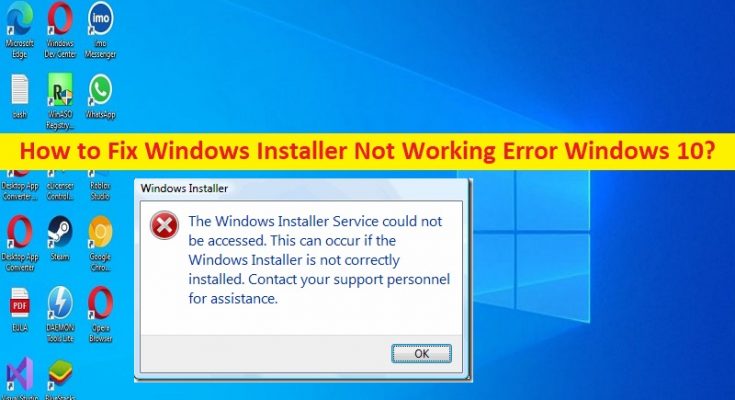Che cos’è l’errore “Programma di installazione di Windows non funzionante” in Windows 10?
In questo articolo, discuteremo su come correggere l’errore di Windows Installer non funzionante Windows 10. Vengono forniti semplici passaggi/metodi per risolvere il problema. Iniziamo la discussione.
Errore/problema “Windows Installer non funzionante”:
È un problema comune di Windows considerato come un problema di installazione/disinstallazione del programma. Questo errore viene solitamente visualizzato quando si tenta di installare o disinstallare un’applicazione/gioco o determinate app/giochi su computer Windows 10/11. Questo problema indica che non sei in grado di installare o disinstallare determinate applicazioni nel computer. A volte, questo tipo di problema si verifica a causa di alcuni problemi temporanei nel tuo computer Windows. Puoi risolvere il problema temporaneo semplicemente riavviando il computer per risolvere questo problema e verificare se funziona per te per risolvere il problema.
Questo problema può verificarsi a causa di problemi con il servizio MSIServer e il servizio Windows Installer, l’autorizzazione dell’amministratore richiesta non fornita, il danneggiamento dei file di sistema o del registro o altri problemi. È possibile applicare determinate modifiche al servizio Windows Installer per risolvere il problema. Se stai affrontando lo stesso problema e stai cercando i modi per risolverlo, sei nel posto giusto per la soluzione. Andiamo per la soluzione.
Come risolvere l’errore di Windows Installer non funzionante Windows 10?
Metodo 1: correggi l’errore di Windows Installer non funzionante con “Strumento di riparazione PC”
“PC Repair Tool” è un modo semplice e rapido per trovare e correggere errori BSOD, errori DLL, errori EXE, problemi con programmi/applicazioni, infezioni da malware o virus nel computer, file di sistema o problemi di registro e altri problemi di sistema con pochi clic .
Metodo 2: avviare il servizio MSIServer
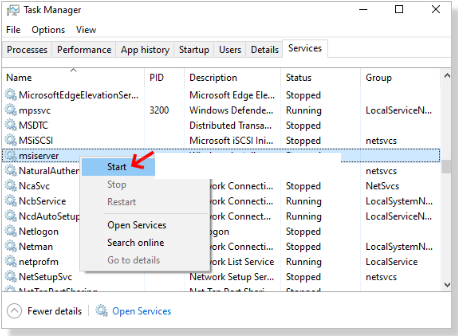
Un possibile modo per risolvere il problema consiste nell’avviare il servizio MSIServer nel computer.
Passaggio 1: premere i tasti “CTRL + MAIUSC + ESC” sulla tastiera per aprire l’app “Task Manager” nel PC Windows
Passaggio 2: vai alla scheda “Servizi” e cerca “msserver” e selezionalo. È il servizio di installazione di Windows
Passaggio 3: fai clic con il pulsante destro del mouse su “msserver” e seleziona “Avvia” per avviare il servizio. Una volta terminato, controlla se il problema è stato risolto.
Metodo 3: modificare le proprietà di Windows Installer nell’app Servizi
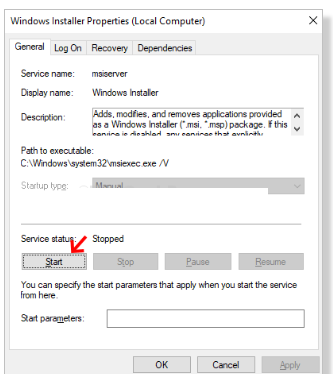
Un altro modo per risolvere il problema consiste nell’applicare alcune modifiche al servizio Windows Installer.
Passaggio 1: apri l’app “Servizi” nel PC Windows tramite la casella di ricerca di Windows
Passaggio 2: trova e fai doppio clic sul servizio “Windows Installer” per aprirne le proprietà.
Passaggio 3: fai clic sull’opzione “Interrompi” nella sezione “Stato del servizio” e dopo pochi secondi, fai clic sull’opzione “Avvia” nella stessa sezione, quindi premi il pulsante “Applica> OK” per salvare le modifiche e, una volta terminato, riavvia il computer e controlla se il problema è stato risolto.
Metodo 4: correggere l’errore di Windows Installer non funzionante Windows 10 utilizzando il prompt dei comandi
Passaggio 1: digita “cmd” nella casella di ricerca di Windows e premi i tasti “CTRL + MAIUSC + INVIO” sulla tastiera per aprire “Prompt dei comandi come amministratore”
Passaggio 2: digita i seguenti comandi e premi il tasto “Invio” dopo ciascuno per eseguire.
%windir%\syswow64\msiexec.exe /annulla la registrazione
%windir%\syswow64\msiexec.exe/regserver
o
%windir%\system32\msiexec.exe /annulla registrazione
%windir%\system32\msiexec.exe /regserver
Passaggio 3: una volta eseguito, riavvia il computer e verifica se il problema è stato risolto.
Metodo 5: assicurati che il percorso del programma di installazione non sia troppo lungo
Questo problema può verificarsi se il percorso del file di installazione è troppo lungo. Dovresti occupartene e provare a spostare il file di installazione in una nuova posizione con un percorso breve, quindi riprovare a installare il programma e verificare se il problema è stato risolto.
Metodo 6: accedi come amministratore e poi riprova
Un possibile modo per risolvere il problema è accedere al computer come amministratore, quindi riprovare a installare o disinstallare il programma e verificare se il problema è stato risolto.
Metodo 7: ripristina Windows Installer nel registro
Passaggio 1: apri “Blocco note” tramite la casella di ricerca di Windows e digita o copia e incolla il seguente testo nel Blocco note
[HKEY_LOCAL_MACHINE\SYSTEM\CurrentControlSet\Services\msserver]
“DisplayName”=”@%SystemRoot%\\system32\\msimsg.dll,-27”
“ImagePath”=hex(2):25,00,73,00,79,00,73,00,74,00,65,00,6d,00,72,00,6f,00,6f,00,\
74,00,25,00,5c,00,73,00,79,00,73,00,74,00,65,00,6d,00,33,00,32,00,5c,00,6d, \
00,73,00,69,00,65,00,78,00,65,00,63,00,20,00,2f,00,56,00,00,00
“Descrizione”=”@%SystemRoot%\\system32\\msimsg.dll,-32”
“NomeOggetto”=”Sistema Locale”
“ErrorControl”=dword:00000001
“Inizio”=dword:00000003
“Tipo”=dword:00000010
“DependOnService”=hex(7):72,00,70,00,63,00,73,00,73,00,00,00,00,00
“ServiceSidType”=dword:00000001
“RequiredPrivileges”=hex(7):53,00,65,00,54,00,63,00,62,00,50,00,72,00,69,00,76,\
00,69,00,6c,00,65,00,67,00,65,00,00,00,53,00,65,00,43,00,72,00,65,00,61,00, \
74,00,65,00,50,00,61,00,67,00,65,00,66,00,69,00,6c,00,65,00,50,00,72,00,69, \
00,76,00,69,00,6c,00,65,00,67,00,65,00,00,00,53,00,65,00,4c,00,6f,00,63,00, \
6b,00,4d,00,65,00,6d,00,6f,00,72,00,79,00,50,00,72,00,69,00,76,00,69,00,6c, \
00,65,00,67,00,65,00,00,00,53 ,00,65,00,49,00,6e,00,63,00,72,00,65,00,61,00,\
73,00,65,00,42,00,61,00,73,00,65,00,50,00,72,00,69,00,6f,00,72,00,69,00,74, \
00,79,00,50,00,72,00,69,00,76,00,69,00,6c,00,65,00,67,00,65,00,00,00,53,00, \
65,00,43,00,72,00,65,00,61,00,74,00,65,00,50,00,65,00,72,00,6d,00,61,00,6e, \
00,65,00,6e,00,74,00,50,00,72,00,69,00,76,00,69,00,6c,00,65,00,67,00,65,00, \
00,00,53,00,65,00,41,00,75,00,64,00,69,00,74,00,50,00,72,00,69,00,76,00,69, \
00,6c,00,65,00,67,00,65,00,00,00,53,00,65,00,53,00,65,00,63,00,75,00,72,00, \
69,00,74,00,79,00,50,00,72,00,69,00,76,00,69,00,6c,00,65,00,67,00,65,00,00, \
00,53,00,65,00,43,00,68,00,61,00,6e,00,67,00,65,00,4e,00,6f,00,74,00,69,00, \
66,00,79,00,50,00,72,00,69,00,76,00,69,00,6c,00,65,00,67,00,65,00,00,00,53, \
00,65,00,50,00,72,00,6f,00,66,00,69,00,6c,00,65,00,53,00,69,00,6e,00,67,00, \
6c,00,65,00,50,00,72,00,6f,00,63,00,65,00,73,00,73,00,50,00,72,00,69,00,76, \
00,69,00,6c,00,65,00,67,00,65,00,00,00,53,00,65,00,49,00,6d,00,70,00,65,00, \
72,00,73,00,6f,00,6e,00,61,00,74,00,65,00,50,00,72,00,69,00,76,00,69,00,6c, \
00,65,00,67,00,65,00,00,00,53,00,65,00,43,00,72,00,65,00,61,00,74,00,65,00, \
47,00,6c,00,6f,00,62,00,61,00,6c,00,50,00,72,00,69,00,76,00,69,00,6c,00,65, \
00,67,00,65,00,00,00,53,00,65,00,41,00,73,00,73,00,69,00,67,00,6e,00,50,00, \
72,00,69,00,6d,00,61,00,72,00,79,00,54,00,6f,00,6b,00,65,00,6e,00,50,00,72, \
00,69,00,76,00,69,00,6c,00,65,00,67,00,65,00,00,00,53,00,65,00,52,00,65,00, \
73,00,74,00,6f,00,72,00,65,00,50,00,72,00,69,00,76,00,69,00,6c,00,65,00,67, \
00,65,00,00,00,53,00,65,00,49,00,6e,00,63,00,72,00,65,00,61,00,73,00,65,00, \
51,00,75,00,6f,00,74,00,61,00,50,00,72,00,69,00,76,00,69,00,6c,00,65,00,67, \
00,65,00,00,00,53,00,65,00,53,00,68,00,75,00,74,00,64,00,6f,00,77,00,6e,00, \
50,00,72,00,69,00,76,00,69,00,6c,00,65,00,67,00,65,00,00,00,53,00,65,00,54, \
00,61,00,6b,00,65,00,4f,00,77,00,6e,00,65,00,72,00,73,00,68,00,69,00,70,00, \
50,00,72,00,69,00,76,00,69,00,6c,00,65,00,67,00,65,00,00,00,53,00,65,00,4c, \
00,6f,00,61,00,64,00,44,00,72,00,69,00,76,00,65,00,72,00,50,00,72,00,69,00, \
76,00,69,00,6c,00,65,00,67,00,65,00,00,00,00,00
“FailureActions”=hex:84,03,00,00,00,00,00,00,00,00,00,00,03,00,00,00,14,00,00,\
00,01,00,00,00,c0,d4,01,00,01,00,00,00,e0,93,04,00,00,00,00,00,00,00,00,00
[HKEY_LOCAL_MACHINE\SYSTEM\CurrentControlSet\Services\msserver\Enum]
“0”=”Root\\LEGACY_MSISERVER\\0000″
“Conteggio”=dword:00000001
“NextInstance”=dword:00000001
Passaggio 2: fare clic su “File > Salva con nome”, nominare il file “fixing.reg”, selezionare “Tutti i file” in “Salva come tipo” e salvarlo
Passaggio 3: ora, fai clic con il pulsante destro del mouse su “fixing.reg” e fai clic su “Unisci”. Al termine, riavvia il computer e controlla se il problema è stato risolto.
Metodo 8: eliminare il file msiexec duplicato
Un altro modo per risolvere il problema è eliminare il file misexec se esiste.
Passaggio 1: apri “Esplora file” nel PC Windows e vai al percorso “C:\Windows\System32”
Passaggio 2: vai al file ‘msiexec.exe’ e individua un altro file msiexec senza estensione .exe. Se il file msiexec esiste senza estensione, eliminare il file e verificare se il problema è stato risolto.
Conclusione
Spero che questo post ti abbia aiutato su Come correggere l’errore di Windows Installer non funzionante Windows 10 con modi semplici. Puoi leggere e seguire le nostre istruzioni per risolvere il problema. È tutto. Per qualsiasi suggerimento o domanda, scrivi nella casella dei commenti qui sotto.